Xamarin Profiler 疑難解答
記錄和診斷
Xamarin 小組可協助追蹤問題,如果您提供相關信息,包括:
- 問題、當機或失敗的螢幕快照,以及導致問題的工作流程。
- 記錄輸出(請參閱下方)。
- 正在 為分析會話產生的 .mlpd (請參閱下文)。
取得記錄輸出
Mac 記錄檔會儲存至 ~/Library/Logs/Xamarin.Profiler/Profiler.<date>.log。
在 Windows 上,每當您提交問題時,請 %appdata%Local//Xamarin/Log/Xamarin.Profiler/Profiler.<date>.log 包含最新的記錄檔。
我們會在進行時新增更多記錄,因此此輸出應該會隨著時間成長而變得更有用。
產生 .mlpd 檔案
.mlpd 檔案是mono運行時間分析工具的壓縮輸出。 Xamarin Profiler GUI 會從 .mlpd 讀取數據,並向用戶顯示它。 .mlpd 檔案是 Xamarin 的實用偵錯工具,因為它們可協助我們的工程師診斷 Profiler 可能有數據的問題。
目前會話的 .mlpd 會自動儲存在Mac的/tmp目錄中,並可透過時間戳來識別。 如果您開啟記錄,第一個輸出會是 .mlpd 檔案的路徑。 .mlpd 檔案通常會儲存在從 ~/var/folders 開始的目錄中...
您也可以從 Profiler 的功能表中選擇 [檔案>另存新檔...],儲存目前會話的 .mlpd:
Visual Studio for Mac:
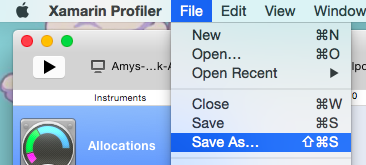
Visual Studio:
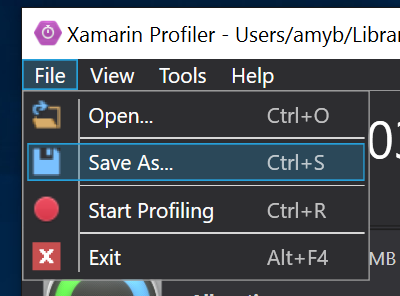
請務必注意. mlpd 包含許多資訊,而且檔案大小會很大。
疑難排解
下列清單顯示使用 Profiler 的常見 Gotchas、因應措施,以及秘訣和訣竅。
注意
您必須是 Visual Studio Enterprise 訂閱者,才能在 Windows 上的 Visual Studio Enterprise 或 Visual Studio for Mac 中解除鎖定此功能。
我看不到 iOS 分析工具選項,或呈現灰色 [Visual Studio 和 Visual Studio for Mac]
請檢查下列設定以解決此問題:
- 確定您使用偵錯組態
- 請確定您使用 SGen 垃圾收集行程。
- 確定支援平臺。
- 請確定您擁有正確的授權。
- 請確定您已登入並正確驗證。
- [Visual Studio]您必須使用 Visual Studio Enterprise 且具有有效的 Enterprise 授權。
當我嘗試啟動分析工具時,我收到錯誤
如果您在 Visual Studio 中使用分析工具時遇到此錯誤方塊:
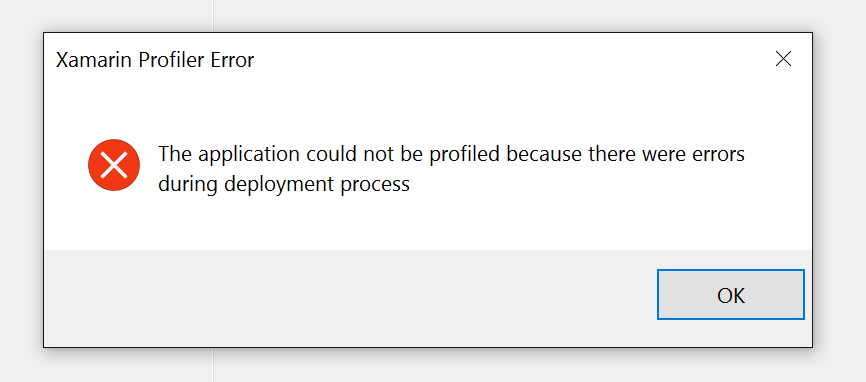
這通常是因為無法啟動模擬器/模擬器。 嘗試並正常執行應用程式、修正它提供的問題,然後嘗試再次使用 Profiler。
若要監看特定線程
如果您有想要特別監看的線程,最好在建立線程時命名線程,而不是 ThreadName 0x0。 例如,若要將線程名稱設定為 UI,您可以使用下列程式代碼:
RunOnUiThread (() => {
Thread.CurrentThread.Name = "UI";
});